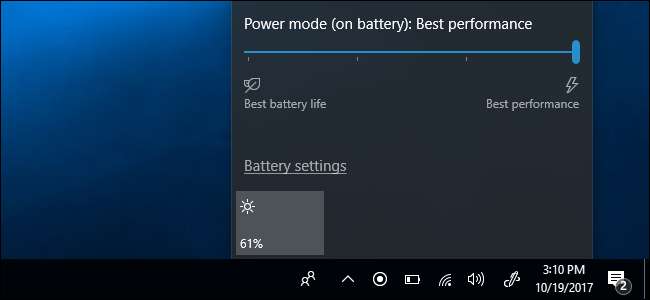
Windows 10 ora esegue il "Power Throttling" delle applicazioni, anche dei tradizionali programmi desktop di Windows e dei processi in background. Limitando la CPU disponibile alle applicazioni in background, Fall Creators Update di Windows 10 può aumentare la durata della batteria su laptop e tablet. È possibile dire a Windows di non eseguire la limitazione della potenza per determinati processi se ciò causa un problema.
Perché Windows ora rallenta alcuni programmi
RELAZIONATO: Novità nell'aggiornamento autunnale dei creatori di Windows 10, disponibile ora
Le CPU moderne hanno una varietà di stati di alimentazione e possono utilizzare una modalità a basso consumo che è molto più efficiente dal punto di vista energetico. Quando utilizzi un'applicazione come il tuo browser web, Windows vorrebbe ottenere le massime prestazioni dalla tua CPU in modo che l'applicazione funzioni il più velocemente possibile. Tuttavia, quando le applicazioni sono in esecuzione in background, Windows vorrebbe mettere la CPU nello stato di basso consumo. Quel lavoro in background verrà comunque svolto, ma avverrà un po 'più lentamente e il computer utilizzerà meno energia per svolgere il lavoro, aumentando la durata della batteria.
Per garantire le massime prestazioni per le applicazioni che stai effettivamente utilizzando, Microsoft ha "integrato un sofisticato sistema di rilevamento in Windows". Il sistema operativo identifica le applicazioni in primo piano, le applicazioni che riproducono musica e altre categorie di app importanti, assicurando che non vengano limitate.
Se un'applicazione non sembra essere importante per l'utente, Windows la contrassegna come disponibile per la limitazione della potenza. Quando solo questi processi meno importanti devono utilizzare la CPU, Windows la mette in uno stato di basso consumo. Nelle versioni precedenti di Windows, il sistema operativo non sarebbe stato in grado di passare a quello stato di basso consumo perché trattava i processi in background allo stesso modo dei processi in primo piano. Windows ora ha un modo per dire quali sono importanti.
Questo processo di rilevamento potrebbe non funzionare sempre perfettamente, quindi puoi controllare quali applicazioni sono contrassegnate per Power Throttling e dire a Windows che sono importanti se non vuoi che il sistema operativo le rallenti.
Questa funzione è progettata per aumentare la durata della batteria sui PC portatili, quindi non viene utilizzata su desktop o laptop quando sono collegati. Viene utilizzata solo quando un PC funziona a batteria.
Come verificare quali processi sono soggetti a limitazione di potenza
Usa il Task Manager per controllare quali processi sono limitati dal potere sul tuo sistema. Per aprirlo, premere Ctrl + Maiusc + Esc o fare clic con il pulsante destro del mouse sulla barra delle applicazioni e selezionare "Task Manager". Fare clic sulla scheda "Dettagli" per visualizzare un elenco dettagliato dei processi in esecuzione sul sistema. Se non vedi le schede, fai prima clic sull'opzione "Ulteriori dettagli".
Nel riquadro Dettagli, fare clic con il pulsante destro del mouse sulle intestazioni e fare clic su "Seleziona colonne".
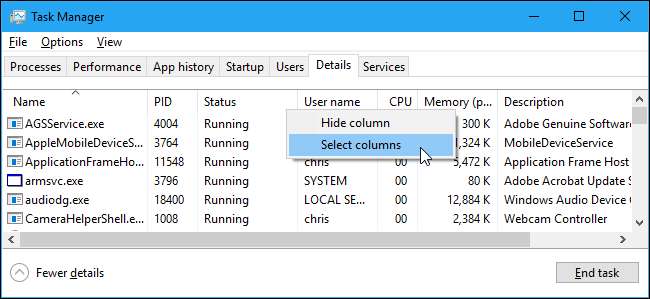
Scorri l'elenco verso il basso e attiva la colonna "Power Throttling". Fare clic su "OK" per salvare le modifiche.
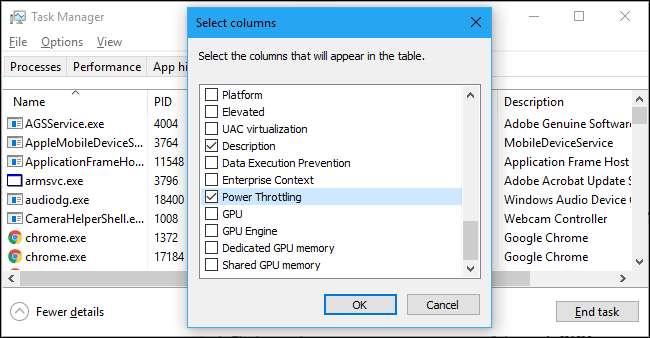
Ora vedrai una colonna Power Throttling qui, che ti fornirà informazioni sullo stato di power throttling di ogni processo. Puoi trascinarlo per riposizionarlo, se lo desideri.
Se il Power Throttling è disabilitato sul tuo sistema, ad esempio se usi un PC desktop o un laptop collegato, vedrai semplicemente "Disabilitato" in questa colonna per ogni applicazione.
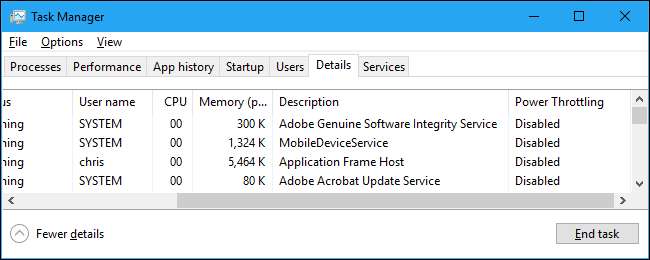
Su un PC portatile alimentato a batteria, probabilmente vedrai alcune applicazioni con limitazione di potenza "Abilitato" e alcune applicazioni con "Disabilitato".
Lo abbiamo visto in azione con Google Chrome. Quando Google Chrome è stato ridotto a icona in background, Windows ha impostato Power Throttling su "Enabled" per i processi chrome.exe. Quando siamo tornati con Alt + Tab su Chrome ed era sul nostro schermo, Windows ha impostato Power Throttling su "Disabilitato".
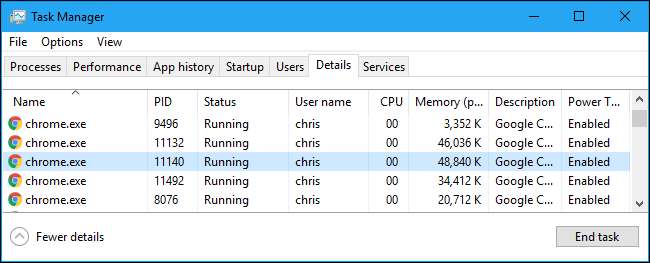
Come disabilitare il Power Throttling a livello di sistema
Per disabilitare la limitazione della potenza, è sufficiente collegare il PC portatile a una presa di corrente. Il Power Throttling sarà sempre disabilitato mentre il PC è collegato.
Se non riesci a collegarti in questo momento, puoi fare clic sull'icona della batteria nell'area di notifica, nota anche come barra delle applicazioni. Regola il cursore di alimentazione per controllare la limitazione della potenza e altre impostazioni di consumo energetico.
In "Battery saver" o "Better battery", il Power Throttling sarà abilitato. In "Prestazioni migliori", il Power Throttling sarà abilitato ma sarà meno aggressivo. In "Best performance", Power Throttling sarà disabilitato. Ovviamente, l'impostazione Migliori prestazioni aumenterà il consumo di energia e ridurrà la durata della batteria.
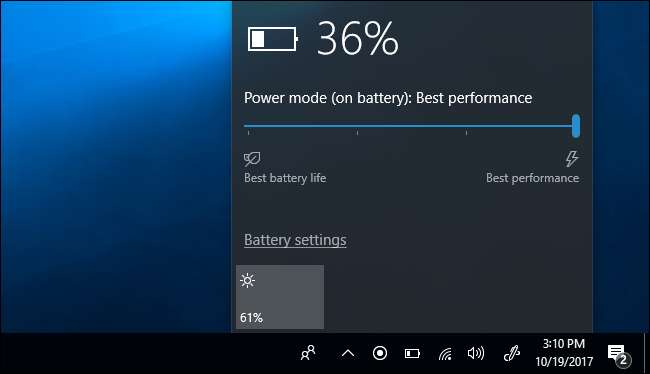
Come disabilitare il Power Throttling per un singolo processo
Puoi anche dire a Windows di disabilitare il Power Throttling per i singoli processi sul tuo sistema. Ciò è particolarmente utile se la funzione di rilevamento automatico non riesce e si scopre che Windows limita i programmi importanti o se un processo in background specifico è importante per te e desideri che ottenga il massimo delle risorse della CPU.
Per disabilitare il Power Throttling per un'applicazione, vai su Impostazioni> Sistema> Batteria. Fare clic su "Utilizzo della batteria per app".
Se non vedi una schermata "Batteria" qui, il tuo PC non ha una batteria, il che significa che la limitazione della potenza non verrà mai utilizzata.
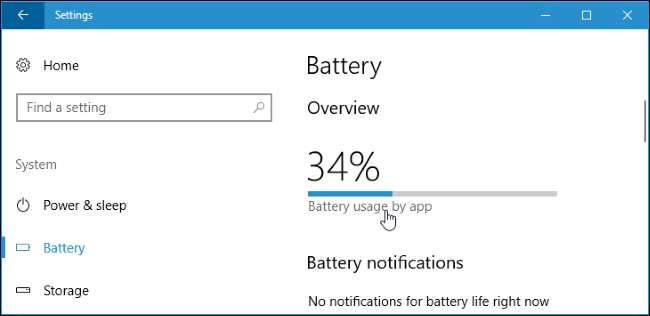
Seleziona l'applicazione che desideri modificare qui. Se un'applicazione ha "Deciso da Windows" sotto di essa, significa che Windows decide automaticamente se deve essere limitata o meno.
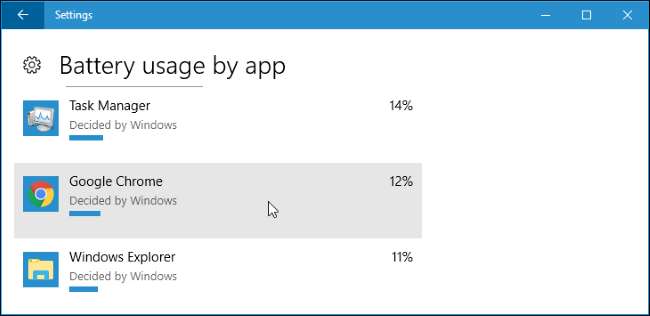
Deseleziona le opzioni "Consenti a Windows di decidere quando questa app può essere eseguita in background" e "Riduci l'applicazione di lavoro può eseguire quando è in background" qui. Il Power Throttling sarà ora disabilitato per quell'applicazione.
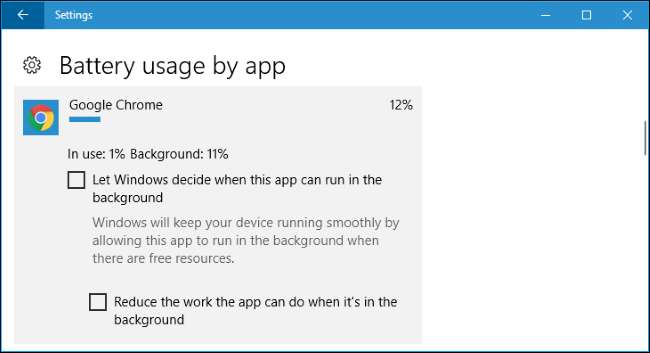
Sebbene utilizziamo Google Chrome come esempio qui, sconsigliamo di disabilitare il Power Throttling per esso o per qualsiasi altro processo a meno che tu non abbia una buona ragione per farlo. Questa impostazione rallenterà Chrome solo quando è in esecuzione in background e non avrà effetto quando navighi attivamente. Il risultato è una maggiore durata della batteria senza alcun inconveniente.
In effetti, se il Power Throttling funziona correttamente e non rallenta mai qualcosa quando ci tieni, non dovresti mai doverlo modificare.







